Podłączenie DSL do Amigi
valwit.net
1. Najpierw konfigurujemy kartę sieciową, pod którą podłączymy modem (jeśli już jakaś jest w systemie bo np. modem podłączamy przez hub lub switch, to przechodzimy do punktu 2). W zakładce "Hardware" klikamy na "New" i wybieramy "Ethernet".
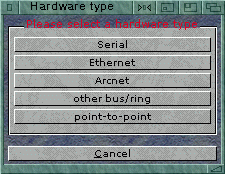
Następnie wymyślamy jakąś nazwę (np. "PCMCIA") i podajemy ścieżkę do sterownika karty sieciowej, do której podłączymy modem DSL (cnet.device oczywiście tylko wtedy jeśli używamy odpowiedniej karty).
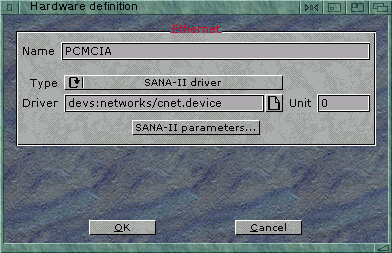
Potem klikamy na OK i przechodzimy do zakładki "Interface". Klikamy na "New" i wybieramy "Ethernet" i "LAN"
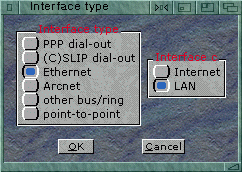
a następnie wybieramy stworzoną wcześniej definicję "PCMCIA".
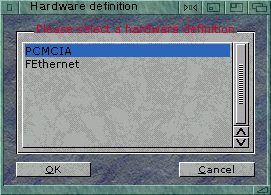
Teraz klikamy w OK i lądujemy w okienku "Interface definition"
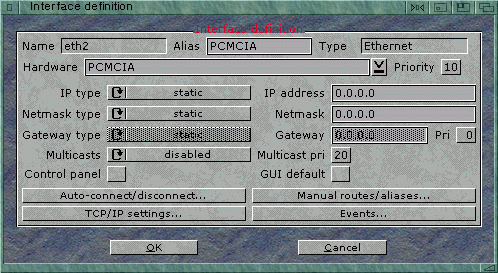
a ponieważ będziemy tej karty używać tylko z modemem DSL to klikamy na OK. Jeśli karta ma być używana również do LANu to konfigurujemy ją jak zwykłą kartę sieciową, czyli ustawiamy odpowiedni adres ip, maskę, gateway itp.
2. W zakładce "Hardware" konfigurujemy kolejne urządzenie, tym razem jednak po kliknieciu w "New" wybieramy "Serial".
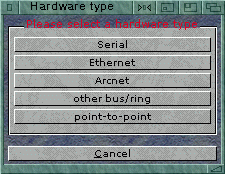
Ustawiamy nazwę "PPPoE" (lub dowolną inną), jako sterownik wybieramy "Miami:devs/miamipppoe.device" (najlepiej w wersji 1.7. Jeśli nie masz to ściągnij tutaj), numer urządzenia ustawiamy na "0", zahaczamy "use CD", "MTU" ustawiamy na "1492". Wartości "Speed" i "Flow control" nie grają roli, tak samo "serial mode" - po prostu zostawiamy defaultowe.
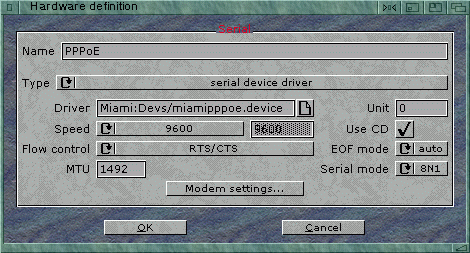
Teraz przechodzimy do zakładki "Modem settings" gdzie ustawiamy "DTR mode" na "hangup" a "dial prefix" na "ATD".
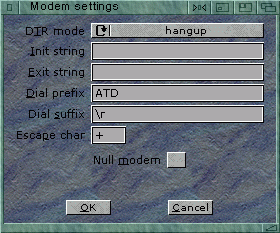
następnie klikamy na OK i wychodzimy do poprzedniej zakładki, gdzie też klikamy na OK.
3. Przechodzimy do zakładki "Dialer" i klikamy na "New". W pole "Name" wpisujemy np. nazwę swojego ISPa. W polu "Phone numbers" klikamy na "Add" żeby stworzyć wpis w liście, sam wpis może być pusty. Poniżej wpisujemy swój login i hasło.
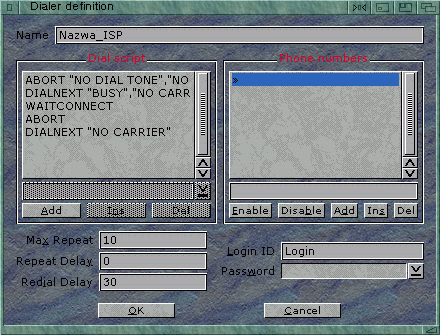
4. W zakładce "Interfaces" klikamy na "New", wybieramy "PPP dial-out" i "Internet"
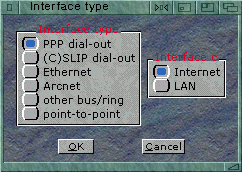
a następnie wybieramy stworzoną wcześniej definicję "PPPoE"
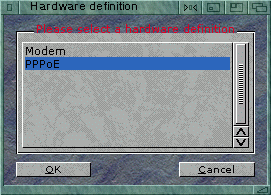
(modem to jedna z moich innych definicji więc u Ciebie może jej nie być) następnie wybieramy nasz dialer z punktu 3 i lądujemy w kolejnym okienku "Interface definition". "ip type" oraz "gateway type" ustawiamy na "dynamic". "Control panel" zahaczamy lub nie, w zależności od tego czy chcemy widzieć połączenie w panelu kontrolnym.
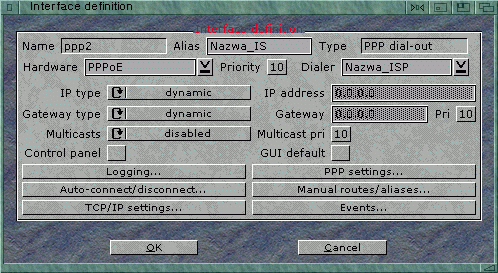
Teraz klikamy na "TCP/IP settings..." i ustawiamy dla "Get dynamic host name priority" jakąś wartość większą niż "0". Pole "Get dynamic DNS servers" zmieniamy na "add" jeśli nasz ISP używa dynamicznych serwerów DNS,
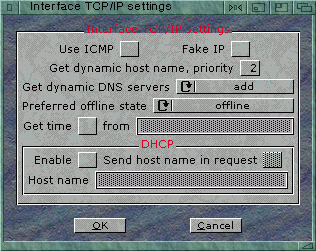
jeśli DNSy są stałe dodajemy je jak każde inne w zakładce "Database -> DNS servers"
5. Jeśli karta sieciowa, do której podłączony jest modem, ma inną nazwę niż "eth0" (widoczne w zakładce "Interfaces" po prawej stronie), to w katalogu "Miami:data/" stwórz plik tekstowy o nazwie "MiamiPPPoE.config" zawierający słowo "interface" i odpowiednią nazwę karty sieciowej. W przypadku nazwy "eth1" zawartość pliku "MiamiPPPoE.config" powinna więc wyglądać następująco:
interface eth1
To wszystko. Wszelkie poprawki, sugestie i pytania proszę kierować do mnie.


